
Jei esate panašus į mane ir visada mėgstate naudoti bet kurią programą ar langą maksimaliai padidintame rodinyje, galite tai pastebėti Ieškote būdo, kaip visada atidaryti maksimaliai padidintą „Google Chrome“.. Nežinau, ar pastebėjote, kad uždarius padidintą naršyklę, kai vėl atidarote, ji paleidžiama maksimaliai, o jei uždarysite kaip įprastą langą, kai vėl naudosite, jis prasidės taip pat, kaip uždarėte.
Tai užtikrins, kad kiekvieną kartą, kai jį uždarysite ir paleisite, jis visada bus tinkamo dydžio darbui, o tai bus tikrai naudinga. Tai veiks „Windows“ OS, kur jūs turite įdėti komandą dirbti, nors tai nėra vienintelis dalykas, kurį galime padaryti.
Norėdami atidaryti „Google Chrome“, visada maksimaliai padidinta turime atlikti šiuos veiksmus:
pirmas einame į „Chrome“ nuorodą ir mes spustelėjame dešiniuoju mygtuku. Kai rodomas meniu, pasirenkame parinktį Ypatybės. Kai atidaromas langas, Mes pasirenkame skirtuką Spartusis klavišas ir einame į laukelį Paskirtis. Bus parodytas kelias, kuriuo „Windows Chrome“ įdiegta „Windows“. Šio maršruto pabaigoje (ir kabutėse, jei jos atsiras) turėsime įdėti šį kodą:
-pradėti maksimaliai
Mes priimame ir perkrauname naršyklę. Dabar, kai atidarote „Google Chrome“, naršyklė visada bus atidaryta maksimaliai. Jei ne, galite pažvelgti į šį vaizdo įrašą, kuriame paaiškinu tuos pačius veiksmus:
Maksimaliai padidinkite „Google Chrome“ vienu paspaudimu
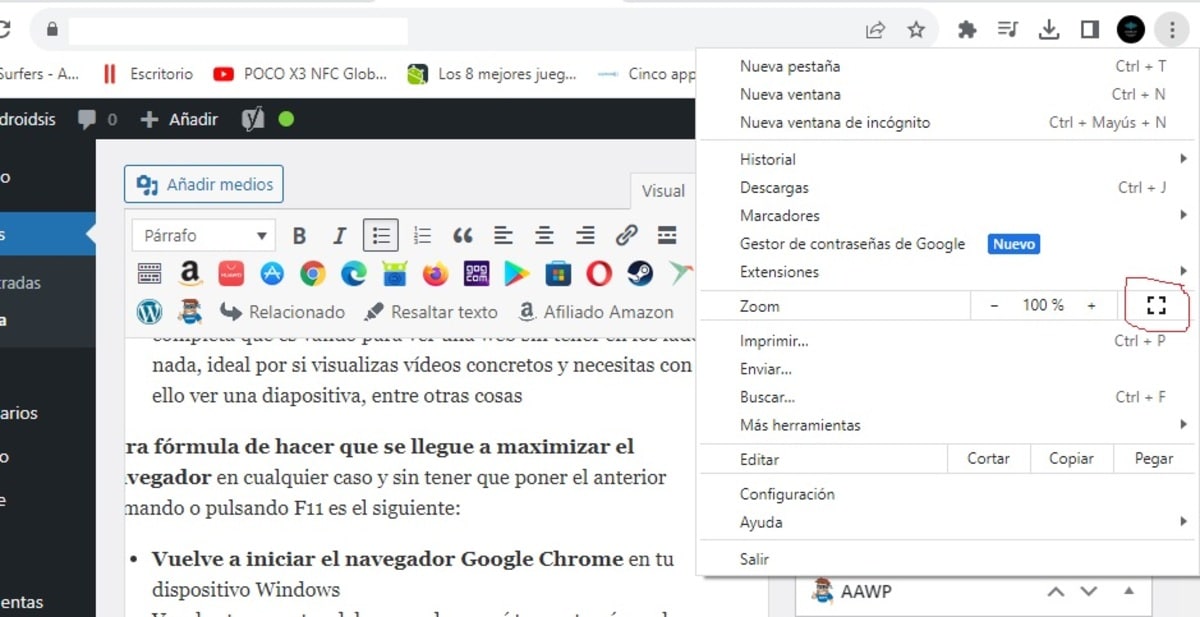
Naršyklės padidinimas atliekamas įvairiais būdais, su ankstesniuoju jis visada atrodys taip, Windows galite padaryti jį didesniu ar mažesniu tik vienu klavišu. Prie to pridedamas vidinis reguliavimas, kuris visada padidina langą, taip pat aktyvus priartinimas.
Pamatysime visus būdus, šioje situacijoje paprastų visiems, kurie dirba su Redmond sistema, kuri paprastai turi sparčiuosius klavišus, įskaitant ir Google, kuri yra šios populiarios naršyklės kūrėja. Scenarijaus pakeitimai „Windows“ sistemoje „Mac OS“ ir „Linux“., taip yra dėl kūrėjų, kurie naudotojams tai sukūrė kitaip, įtraukdami tam tikrą papildomą komandą komandų konsolėje.
Pavyzdžiui, naršyklė maksimaliai padidinama vienu klavišu., turite atlikti šiuos veiksmus:
- Pirmas dalykas bus atidaryti naršyklę „Windows“ operacinėje sistemoje
- Spustelėkite Google Chrome ir atidarykite bet kurį norimą puslapį
- Po to turite spustelėti F11, maksimaliai padidindamas ekraną ir grąžindamas jį į ankstesnę būseną vos per kelias sekundes
- Po to pamatysite, kaip jis pereina į viso ekrano režimą, kuris galioja norint peržiūrėti svetainę be nieko iš šonų, idealu, jei žiūrite konkrečius vaizdo įrašus ir, be kita ko, reikia pamatyti skaidrę.
Kita formulė, leidžianti maksimaliai padidinti naršyklę Bet kokiu atveju ir nereikia įvesti ankstesnės komandos ar paspausti F11, ji yra tokia:
- Iš naujo paleiskite „Google Chrome“ naršyklę „Windows“ įrenginyje
- Eikite į tris naršyklės taškus, čia bus parodyta daugybė parinkčių, tarp jų ir ta, kuri mus domina, maksimaliai padidinant programą vienu spustelėjimu, laukelio su mažais tarpais piktogramoje.
- Paspaudus bus padidintas visas ekranas ir jis vėl susitrauks, jei dar kartą spustelėsite jį tik vieną kartą
Aktyvinimas naudojant kitą komandą sistemoje Windows
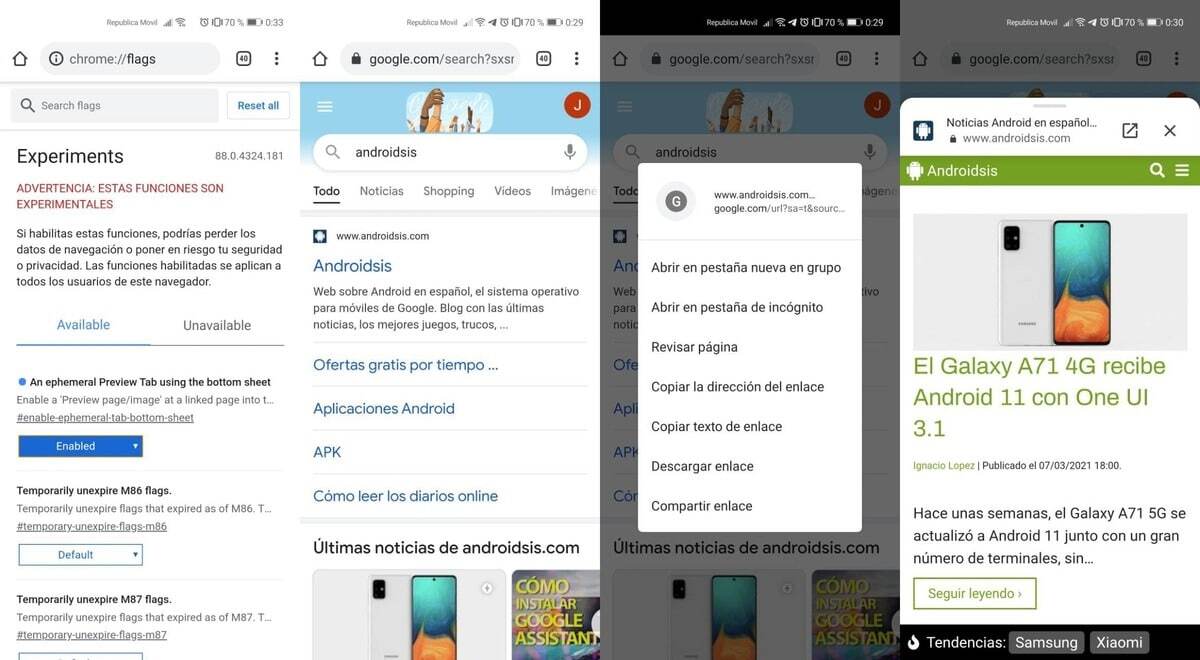
Padidinkite ekraną sistemoje „Windows“, kiek tai susiję su „Google Chrome“., tai galima padaryti naudojant tik vieną komandą komandų eilutėje, dar vadinamą konsole (CMD). Tai priklausys nuo to, kur jis įdiegtas, jei turite jį "C:/", tiesiog turite jį pasiekti su visa eilute.
Viso ekrano paleidimas yra vienas iš dalykų, kuris buvo naudojamas ne tik jam, bet ir kitiems, kurių reikia kuo didesnio dydžio. Po to, ką matėme, F11 yra greičiausias, taip pat jei einate į populiarios naršyklės nustatymus, ty spustelėdami mažą piktogramą.
Kad jūsų naršyklė būtų didesnė, turite įdėti:
«C:/Programų failai/Google/Chrome/Application/chrome.exe» – paleisties viso ekrano režimas»
Po to jums nebereikės daug ką daryti, Pamatysite, kaip jis padidėja, o norėdami sumažinti, pakartokite seką su F11, vėlgi mažesnio dydžio. Jei atidarysite dešiniuoju mygtuku ir įdėsite į paskirties vietą, jis jus įkels, neatidarius CMD ir įklijuoti jo iš bet kurios vietos, jei jis neveikia, turėsite įtempti visą pirmąją dalį, kol baigsite " .exe“.
Norėdami tai pašalinti, tereikia pašalinti – paleisti visą ekraną ir viskas grįš į ankstesnę būseną, jei tai padarysite programėlėje, pašalinkite tai ir ji vėl bus sumažinta, o jei naudosite, galėsite ją šiek tiek padidinti palinkėti ranka su pele. Greičiausias triukas yra paspausti F11 ir vėl padarykite didesnio dydžio.
Norėdami padidinti, naudokite didinamąjį stiklą
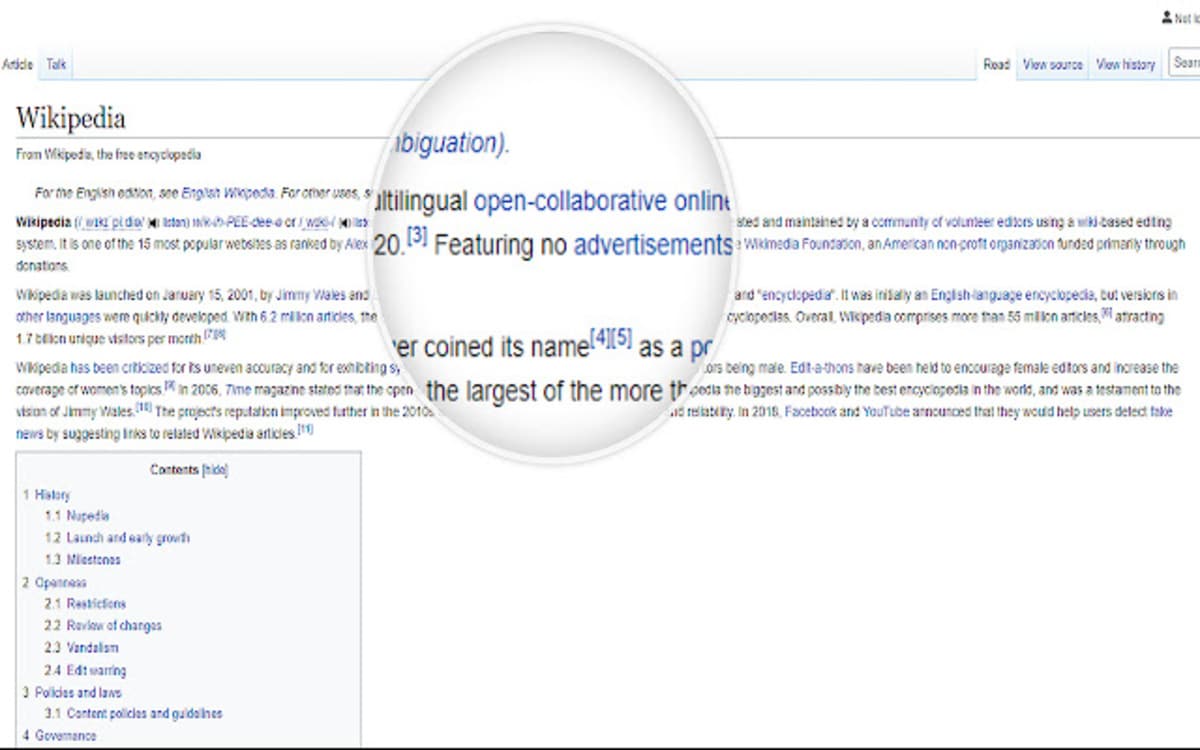
„Windows“ didinamasis stiklas yra vienas iš dalykų, kurie jums padės, jei jums reikės ką nors peržiūrėti didesniu dydžiu„Chrome“ taip pat įdomų būdą sumažinti iki mažesnio dydžio arba padidinti, kai to reikia. Abu didinamieji stiklai yra vienodai vertingi, todėl pažvelkime į kiekvieną iš jų.
Naudokite „Google Chrome“ didinamąjį stiklą:
- Viskas, ką jums reikia padaryti, tai spustelėkite tris taškus viršutiniame dešiniajame kampe
- Čia turite eiti į skyrių „Mastelio keitimas“ ir įdėti tą, kuris jums patinka, jei matote, kad 100 neužtenka, įdėkite 110 arba 120, tarp kitų galimų
Kaip naudoti „Windows“ didintuvą:
- Teoriškai lengva suaktyvinti padidinamąjį stiklą sistemoje Windows, tai bus naudojama bet kuriai ekrano daliai, įskaitant naršyklę, padidinti
- Norėdami naudoti didinamąjį stiklą, tereikia paspausti klavišą „Windows + + ženklas“.

man patinka google
Tai ne taip. Bent jau w10 pridėjus, kad tekstas neveikia.
Tačiau tame pačiame meniu yra galimybė vykdyti. Ekrano kopijos pavyzdyje galite pamatyti, kad pasirinktas „Normalus langas“. Jis turi būti pakeistas į „Maksimalus“